笔记本出入USB鼠标后自动禁用触摸板的两种设置办法
(福利推荐:你还在原价购买阿里云服务器?现在阿里云0.8折限时抢购活动来啦!4核8G企业云服务器仅2998元/3年,立即抢购>>>:9i0i.cn/aliyun)
有的品牌笔记本(如ACER)在插入USB鼠标后,就会自动禁用触摸板,这样可以防止打字时误碰面影响输入速度,但并不是所有的电脑都有这个功能,那要怎么实现插入USB鼠标后就会自动禁用触摸板呢?
方法一:
1、新建一个笔记本,在桌面空白的地方点击右键选择新建——文本文档。

2、打开新建的笔记本,输入以下内容,直接复制即可
- Windows Registry Editor Version 5.00
- [HKEY_CURRENT_USER\Software\Synaptics\SynTPEnh]
- "DisableIntPDFeature"=dword:00000003
- [HKEY_LOCAL_MACHINE\SOFTWARE\Synaptics\SynTPEnh]
- "ShowDisableIcon"=dword:00000001
- "DisableIntPDFeature"=dword:00000003

3、然后选择合适的保存路径,将文件名改为mouse.reg,按保存就OK了。

4、点击打开,选择(是)

5、重启计算机后会在鼠标属性中多出一个选项。连接外部USB指向装置时禁用内部指向装置。假如没有钩上,就钩上。(假如不出现下图中的选项,请升级到SynapticsPAD最新驱动)

6、在你插入USB鼠标后会跳出下图的提示。

注意事项:本文方法是针对Synaptics触摸板的,如果遇到其他品牌触摸板,请尝试其他方法。
方法二:
1、首先将笔记本触控板驱动更新到最新,大家可以使用驱动精灵来更新一下。
2、完成之后,我们在桌面右下角就会看到有笔记本触控板设置图标,如下图:找到笔记本触控板设置程序

3、进入笔记本触控板设置程序之后,我们切换到“鼠标检测”一栏,在下面勾选上“当插入鼠标时,触控板禁用”,最后点击底部的确定即可,如下图所示:
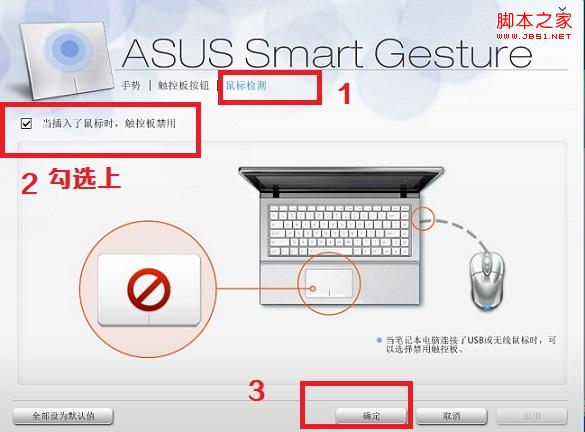
插入USB鼠标笔记本触摸板自动禁用方法
相关文章
win10触摸板关闭不了怎么办?win10笔记本禁用触摸板的教程
win10触摸板关闭不了怎么办?多人的电脑根本就没要触摸板,其实这个功能在现在看来是很鸡肋的。所以很多人都不想要这种功能,但是又不知道怎么关闭,下面分享详细的关闭方2015-08-10如何禁用笔记本触控板实现笔记本插入USB鼠标后触摸板自动禁用
在打字的时候,手经常会触控到触摸板版,影响我们鼠标光标定位,最佳的解决办法就是禁用笔记本触控板或者实现笔记本插入USB鼠标后,触摸板自动禁用,有关后者的具体实现,2014-07-16- 触摸板对于已经习惯笔记本,平板电脑的朋友来说很方便,同样对待其他的朋友来说可能就有点多余了,下面为大家介绍两种不错的方法可以禁用触摸板,感兴趣的朋友可以了解下2013-12-11
插入USB鼠标后自动禁用笔记本的触摸板(ALPS笔记本触摸版通用驱动)
此软件可以变手动为自动,即计算机检测到你插入了USB鼠标,自动禁用触摸板;拔出USB鼠标,系统自动启用触摸板2013-06-27- 很多朋友都是USB鼠标,很少会用到笔记本自带的触摸板操作,在打字的时候偶尔户碰到触摸板直接影响了光标定位给办公带来了不变,下面为大家讲解的是在使用USB鼠标时笔记本触2013-06-27
- 触摸屏平时不大用.想给它禁用或解锁2012-09-12







最新评论